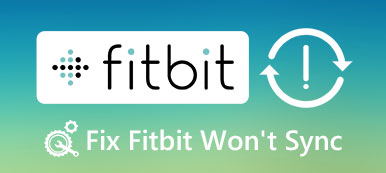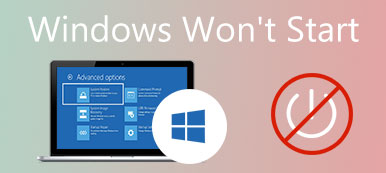Jos sinulla on Windows-kannettava tietokone ja Windows 8.1 -käyttöjärjestelmää siirretään Windows 10: n tilapäisen päivityksen jälkeen, näyttöön saattaa tulla virhesanoma, jonka mukaan järjestelmän kelkka, korvaa levyt ja paina mitä tahansa näppäintä.

Miten korjata tämä ongelma ja pääset tietokoneeseen?
Monet Windows-käyttäjät kohtaavat tämän ongelman, kun ne käynnistävät tietokoneensa. Ja jotkut heistä huolehtivat kiintolevyjen vahingoittumisesta.
Tässä opetusohjelmassa jaamme joitakin menetelmiä tämän ongelman korjaamiseksi virheelliselle järjestelmälevylle. Voit kokeilla niitä omalla tavallasi ja turvata rahaa taskussa.
- Osa 1: Virheellisen järjestelmän levyn syyt
- Osa 2: Kuinka korjata tietokoneen virheelliset järjestelmälevyn virheongelmat
- Osa 3: Väärän järjestelmän levyn aiheuttamien kadonneiden tiedostojen palauttaminen
Suosittele: Apeaksoft Data Recovery
Data Recovery on paras tietojen palautusohjelma. Sen tärkeimmät ominaisuudet ovat:
1. Helppo käyttää ja palauttaa kadonneita tietoja muistista yhdellä napsautuksella.
2. Tiedostojen palautus eri tilanteissa, mukaan lukien virheellinen levykevika.
3. Tuetaan erilaisia tietotyyppejä ja -muotoja, mukaan lukien kaikki kuvat, videot, äänet, asiakirjat ja paljon muuta.
4. Häviöttömät toipuvat ja palauttavat kadonneita tiedostoja alkuperäisessä tilassa, muodossa ja laadussa.
5. Esikatsele kaikki menetetyt tiedot, jotka on järjestetty tyypin ja muodon mukaan ennen selektiivistä palautusta.
6. Se on kevyt ja voi palauttaa kadonneita tiedostoja nopeasti ja turvallisesti.
7. Lisäksi Data Recovery on käytettävissä Windows 10 / 8.1 / 8 / Vista / XP: ssä.
Lyhyesti sanottuna paras tietojen hyödyntämisohjelma tarjoaa lähes kaikki etsimäsi ominaisuudet.
Osa 1: Virheellisen järjestelmän levyn syyt
Järjestelmän levyn virheellisten virheiden yleisiä syitä ovat:
1. Tietokoneesi on asetettu käynnistymään DVD: ltä tai käynnistettävältä USB: ltä, mutta mitään ei ole optisessa asemassa tai USB-portissa.
2. Tai voit laittaa levyn tai USB-aseman tietokoneeseen ennen käynnistä Windows, mutta levy tai USB ei ole käynnistysväline.
3. Käynnistysosio ei toimi oikein virheiden, tiedostojärjestelmän korruption tai virustorjunnan vuoksi.
4. Windows yrittää käynnistää väärästä kohdasta.
Osa 2: Kuinka korjata tietokoneen virheelliset järjestelmälevyn virheongelmat
Tässä osassa voit oppia korjaamaan virheellisen järjestelmän levyn virheen itse.
Menetelmä 1: Poista kaikki kannettavat laitteet ja optinen levy
Jos saat virhesanoman virheellisen levykkeen virheestä, sinun on ensin tarkistettava seuraavat asiat:
1. Poista optinen asema ja poista levy, jos sellainen on.
2. Irrota kannettavat laitteet, kuten poistonäppäimistö, USB-muistitikku ja paljon muuta.
Käynnistä tietokone uudelleen ja tarkista, poistuuko virheilmoitus.

Menetelmä 2: Tarkista BIOSin käynnistysprioriteetti
Kuten edellä mainittiin, jos tietokone yrittää käynnistää väärästä paikasta, virheellinen järjestelmän levyn virhe avautuu. Se on helppo korjata korjaamalla käynnistysprioriteetti.
Vaihe 1: Avaa BIOS-valikko painamalla "F2", kun tietokone käynnistyy, ja siirry sitten "BOOT" -välilehdelle.
Vaihe 2: Varmista, että käynnistysasema on ensimmäinen käynnistyslaite Boot Device Priority -alueella. Jos ei, korjaa se.
Vaihe 3: Vahvista se ja poistu BIOS-valikosta. Käynnistä tietokone uudelleen normaalitilassa napsauttamalla "Kyllä".
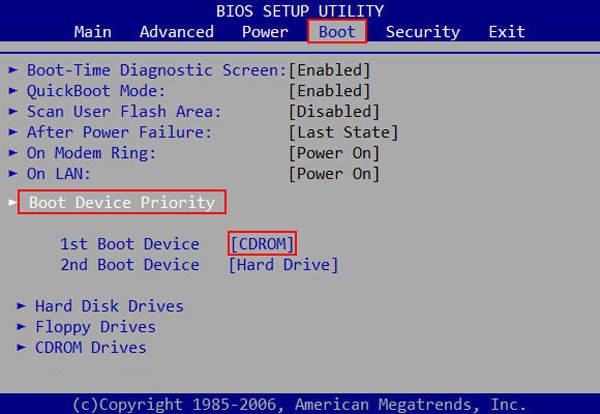
Menetelmä 3: Korjaa käynnistysasema chkdskilla
Voit korjata virheellisen järjestelmän levyn aiheuttavan vioittuneen käynnistysaseman noudattamalla seuraavia ohjeita.
Vaihe 1: Käynnistä tietokone ja napsauta "F8" -näppäintä, ennen kuin Windows-logo tulee näkyviin, ja valitse sitten "Vianmääritys"> "Lisäasetukset"> "Komentokehote".
Vaihe 2: Kirjoita "chkdsk [boot drive letter] / f", kun komentokehoteikkuna avautuu, ja napsauta "Enter" -painiketta.
Vaihe 3: Odota, että käynnistysaseman korjaus on valmis, ja käynnistä tietokone uudelleen ja tarkista, ettei virhe tapahdu uudelleen.
Tämä sielunvaimennus auttaa myös silloin, kun levyn käynnistys epäonnistui.
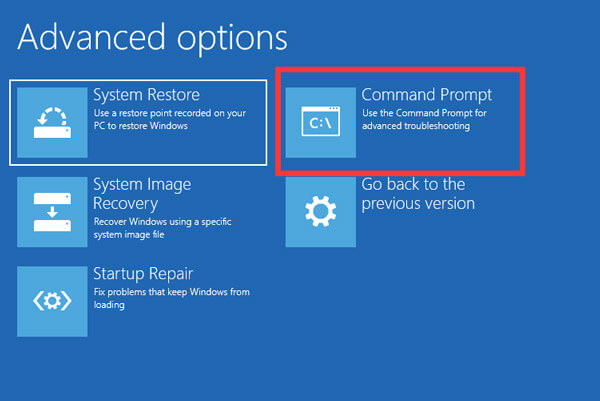
Menetelmä 4: Korjaa tiedostojärjestelmä käynnistysvälineellä
Toinen tapa korjata tiedostojärjestelmä ja päästä eroon virheellisestä järjestelmälevystä on Windowsin käynnistyskorjaus.
Vaihe 1: Luo Windows 10 DVD tai käynnistettävä USB käytettävissä olevaan tietokoneeseen. Aseta se sitten tietokoneeseen.
Vaihe 2: Käynnistä Windows uudelleen ja seuraa näytön ohjeita, kunnes pääset Windowsin asennusnäyttöön, napsauta "Korjaa tietokone"> "Vianmääritys"> "Käynnistyksen korjaus" ja valitse "Windows 10".
Vaihe 3: Sitten sinun tarvitsee vain odottaa korjausprosessia ja käynnistä tietokone uudelleen.
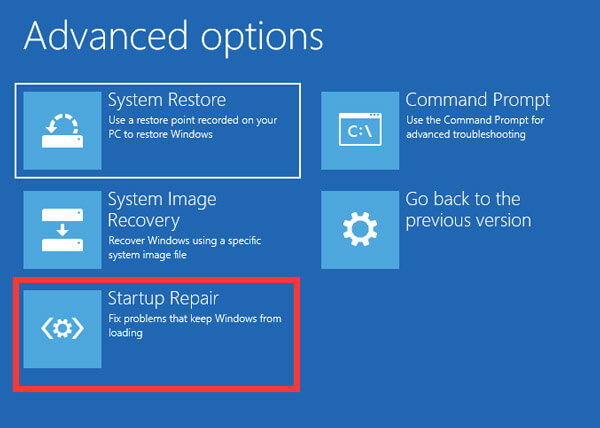
Tapa 5: Asenna Windows uudelleen
Jos olet kokeillut edellä mainittuja menetelmiä ja virheellinen järjestelmälevyvirhe jatkuu, kannattaa harkita Windowsin asentamista uudelleen.
Vaihe 1: Laita käynnistysväline tietokoneeseen, voit valita oikean kielen ja paljon muuta.
Vaihe 2: Napsauta "Asenna nyt" -painiketta asennusikkunassa ja suorita lepovaiheet asentaaksesi Windows 10 uudelleen.

Osa 3: Väärän järjestelmän levyn aiheuttamien menetettyjen tiedostojen palauttaminen
Vaihe 1: Etsi kadonneita tietoja koko muistista
Hävitä joitakin tiedostoja järjestelmän virheellisen levyn takia? Lataa ja asenna Data Recovery tietokoneeseen.
Käynnistä ohjelma, siirry Data Type -alueelle ja valitse, mitkä tietotyypit haluat palauttaa, siirry sitten sijainti-osaan ja valitse missä tiedostot on tallennettu alun perin.
Klikkaa Skannata -näppäintä, jolloin Data Recovery -työkalu toimii heti, kun olet valmis.

Vaihe 2: Esikatselu ennen tietojen palautusta
Tavallisen skannauksen jälkeen tulosikkuna avautuu kaikkien luettavien tiedostojen kanssa. Napsauta tietotyyppiä, kuten Kuva, ja sitten voit avata jokaisen kansion tarkastelemaan kaikkia kuvia oikealla puolella.
Tavallisen skannauksen jälkeen tulosikkuna avautuu kaikkien luettavien tiedostojen kanssa. Napsauta tietotyyppiä, kuten Kuva, ja sitten voit avata jokaisen kansion tarkastelemaan kaikkia kuvia oikealla puolella.

Vaihe 3: Palauta tiedot yhdellä napsautuksella, kun virheellinen levykevika ilmenee
Varmista, että valitset kaikki tiedostot, jotka haluat palauttaa, ja napsauta "Palauta" -painiketta. Valitse ponnahdusikkunasta oikea määränpää, jonka tulisi olla erilainen kuin alkuperäisessä paikassa. Kun kaikki on valmis, voit muokata tiedostoja normaalisti.

Yhteenveto
Nyt sinun on ymmärrettävä, miten korjata virheellinen levykevika ilman tietojen häviämistä. Tämä ongelma ilmenee yleensä sen jälkeen, kun tietokoneessa on käytetty käynnistysvälineitä.
Voit seurata oppaamme päästä eroon tästä virheestä helposti. Vielä tärkeämpää on, Apeaksoft Data Recovery pystyy palauttamaan kadonneet tiedot virheellisen järjestelmän levyn virheen vuoksi. Toivomme, että oppaamme ja ehdotuksemme ovat hyödyllisiä sinulle.



 iPhone Data Recovery
iPhone Data Recovery iOS-järjestelmän palauttaminen
iOS-järjestelmän palauttaminen iOS-tietojen varmuuskopiointi ja palautus
iOS-tietojen varmuuskopiointi ja palautus iOS-näytön tallennin
iOS-näytön tallennin MobieTrans
MobieTrans iPhone Transfer
iPhone Transfer iPhone Eraser
iPhone Eraser WhatsApp-siirto
WhatsApp-siirto iOS-lukituksen poistaja
iOS-lukituksen poistaja Ilmainen HEIC-muunnin
Ilmainen HEIC-muunnin iPhonen sijainnin vaihtaja
iPhonen sijainnin vaihtaja Android Data Recovery
Android Data Recovery Rikkoutunut Android Data Extraction
Rikkoutunut Android Data Extraction Android Data Backup & Restore
Android Data Backup & Restore Puhelimen siirto
Puhelimen siirto Data Recovery
Data Recovery Blu-ray-soitin
Blu-ray-soitin Mac Cleaner
Mac Cleaner DVD Creator
DVD Creator PDF Converter Ultimate
PDF Converter Ultimate Windowsin salasanan palautus
Windowsin salasanan palautus Puhelimen peili
Puhelimen peili Video Converter Ultimate
Video Converter Ultimate video Editor
video Editor Screen Recorder
Screen Recorder PPT to Video Converter
PPT to Video Converter Diaesityksen tekijä
Diaesityksen tekijä Vapaa Video Converter
Vapaa Video Converter Vapaa näytön tallennin
Vapaa näytön tallennin Ilmainen HEIC-muunnin
Ilmainen HEIC-muunnin Ilmainen videokompressori
Ilmainen videokompressori Ilmainen PDF-kompressori
Ilmainen PDF-kompressori Ilmainen äänimuunnin
Ilmainen äänimuunnin Ilmainen äänitys
Ilmainen äänitys Vapaa Video Joiner
Vapaa Video Joiner Ilmainen kuvan kompressori
Ilmainen kuvan kompressori Ilmainen taustapyyhekumi
Ilmainen taustapyyhekumi Ilmainen kuvan parannin
Ilmainen kuvan parannin Ilmainen vesileiman poistaja
Ilmainen vesileiman poistaja iPhone-näytön lukitus
iPhone-näytön lukitus Pulmapeli Cube
Pulmapeli Cube